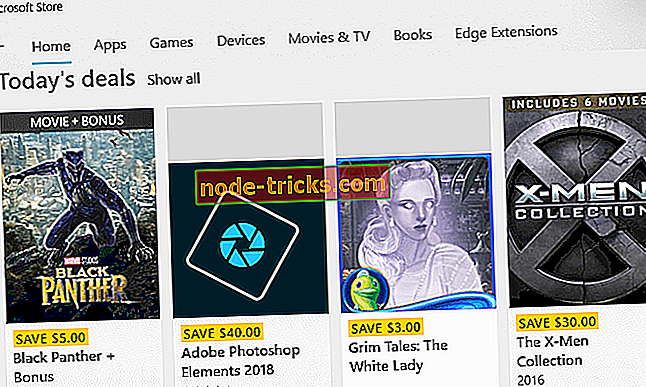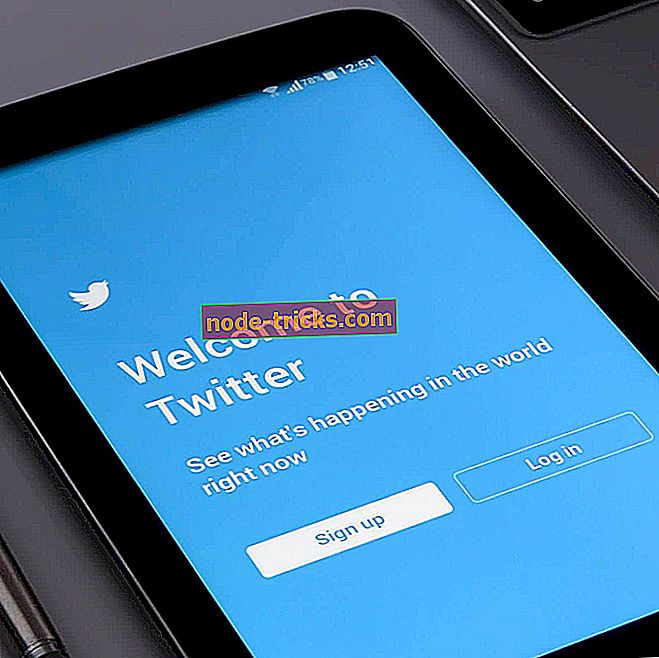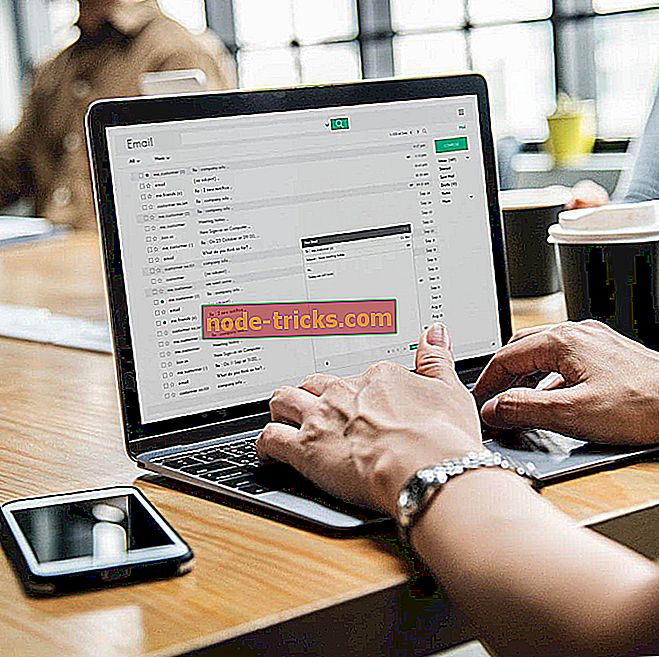Kokią programinę įrangą galiu naudoti skirtukų pridėjimui prie „Windows 10“?
Kiekvienoje naršyklėje yra skirtukų, kuriais galite atidaryti kelis svetainės puslapius. Tačiau sistemoje „Windows“ nėra skirtukų, kad būtų galima atidaryti programinę įrangą ir aplankus. „Microsoft“ įvairiais būdais galėtų integruoti skirtukus į „Windows“.
Tačiau yra keletas trečiųjų šalių programinės įrangos paketų, kurie prideda skirtukus į „File Explorer“, programinės įrangos langus ir darbalaukį. Taip galite pridėti skirtukus prie „Windows 10“ su „TidyTabs“, „Stick“ ir „Clover“.
Kaip įgalinti skirtukus „File Explorer“ naudojant trečiosios šalies įrankius
1. TidyTabs
„TidyTabs“ yra nemokama paketas (su „Pro“ versija), kuri prideda skirtukus į „Windows“ programinės įrangos langus. Laisvoji „TidyTabs“ versija prideda iki trijų skirtukų į langus, su kuriais galite persijungti tarp veikiančių programinės įrangos paketų.
Jie panašūs į programinės įrangos užduočių juostos mygtukus, esančius langų viršuje. Vietoj to, kad atidarytumėte programos langus su užduočių juostos mygtukais, galite juos perjungti į skirtukus.
- Pirma, spustelėkite Atsisiųsti šiame puslapyje, kad išsaugotumėte TidyTabs diegimo programą į standųjį diską.
- Paleiskite nustatymus, kad įdiegtumėte „TidyTabs“. Tada sistemos dėkle turėtumėte rasti „TidyTabs“ piktogramą, kaip nurodyta toliau.

- Atidarykite ir maksimaliai padidinkite programinės įrangos langą; ir tada perkelkite žymeklį į viršutinį lango centrą. Pamatysite naują programos skirtuką, kaip ir toliau pateiktoje fotografijoje.

- Spustelėkite mygtuką Atkurti žemyn, tada perkelkite žymeklį į viršutinį kairiojo programos lango kampą. Skirtukus, esančius viršutiniame kairiajame ne pilno dydžio langų kampe, rasite žemiau.

- Dabar atidarykite tris programos langus ir spustelėkite jų atkūrimo mygtukus, kad jie nebūtų maksimalūs.
- Dešiniuoju pelės klavišu spustelėkite skirtuką viename iš programos langų, laikykite pelės mygtuką ir vilkite lango skirtuką. Mažas, skaidrus langas turėtų pasirodyti žemiau.

- Dabar vilkite ir nuleiskite tą langą į kitos atviros programos skirtuką. Tai prideda antrą skirtuką į abu langus, kaip parodyta momentinėje nuotraukoje žemiau.

- Dabar galite spustelėti ant dviejų langų, esančių langų viršuje, kad persijungtumėte iš abiejų programų tiek pat, kiek jų užduočių juostos mygtukai.
- Pakartokite ankstesnius tris veiksmus, kad pridėtumėte trečią programos skirtuką į langų viršų, kaip parodyta toliau pateiktoje fotografijoje.

- Galite dešiniuoju pelės klavišu spustelėti programinės įrangos skirtuką, kad atidarytumėte jo kontekstinį meniu, kuris rodomas žemiau. Tai apima papildomas uždarymo skirtukų parinktis.

- Du kartus spustelėkite „TidyTabs“ sistemos dėklo piktogramą, kad atidarytumėte programinės įrangos pritaikymo langą.
- Spustelėdami skirtuką „Išvaizda“, galite reguliuoti skirtukų skaidrumą. Vilkite skirtukų skaidrumo juostas į kairę ir dešinę, kad sureguliuotumėte skaidrumo lygius.
- Spustelėkite Apply > OK, kad patvirtintumėte visus pasirinktus nustatymus.
2. Dobilai
Failų naršyklėje nėra skirtukų, kad būtų galima atidaryti kelis aplankus viename lange. Tai tikrai turėtų padaryti, tačiau „Microsoft“ dar nepadarė šio akivaizdaus trūkumo. Tačiau „EJIE Soft Studio“ Clover programinė įranga prideda „File Explorer“ skirtukus, panašius į „Google Chrome“.
- Jei norite išsaugoti „Clover“ diegimo programą, šiame „Softpedia“ puslapyje spustelėkite „ Atsisiųsti “.
- Norėdami įdiegti programinę įrangą, paleiskite „Clover“ sąrankos vedlį.
- Tada atidarykite „File Explorer“ ir „hei presto“! Dabar „Explorer“ turi skirtukų juostą, kaip parodyta tiesiogiai žemiau esančiame kadre.

- Norėdami atidaryti naujus aplanko skirtukus, paspauskite mygtuką Naujas. Arba galite paspausti Ctrl + T.
- Norėdami pereiti per skirtukus, galite paspausti Ctrl + Tab. Arba perkelkite žymeklį ant skirtuko ir tada sukite pelės ratuką, kad galėtumėte pereiti per juos.
- „Clover“ turi „ Pin“ skirtuką, kurį galite pasirinkti, jei norite prisegti skirtukus. Jei norite atidaryti kontekstinį meniu, dešiniuoju pelės mygtuku spustelėkite skirtuką, tada pasirinkite „Pin“ skirtuką.
- Skirtuko kontekstiniame meniu yra parinktis Atidaryti uždarytą skirtuką . Taigi galite pasirinkti, kad vėl atidarytumėte vėliausiai uždarytą aplanką.
- Kai kurie taip pat gali atkreipti dėmesį į „ Pažymėti šį puslapį“ kontekstinio meniu parinktį. Pasirinkite šią parinktį, jei norite išsaugoti aplankus į žymes, kad būtų galima greičiau pasiekti.
- Spustelėkite veržliarakčio piktogramą, esančią kairėje skirtuko juostos pusėje, tada pasirinkite Žymės, kad atidarytumėte pažymėtus aplankus iš toliau pateikto meniu.

- Taip pat galite pridėti žymių juostą į „Clover“ spustelėdami veržliarakčio mygtuką ir tada pasirinkite „ Settings“ .
- Nustatymų lange pasirinkite parinktį Visada rodyti žymių juostą . Dabar galite atidaryti aplankus iš žymių juostos.
3. Pridėti skirtukus į „Windows“ darbalaukį
Skirtukai taip pat būtų patogus papildymas „Windows“ darbalaukyje. „Stick“ yra programa, kuri prideda užrašų, aplankų naršyklės ir interneto naršyklės skirtukus darbalaukio šonuose.
Tada galite naršyti svetaines, išsaugoti kai kurias pastabas ir atidaryti aplankus su skirtukais.
- Norėdami išsaugoti sąrankos vedlį, programinės įrangos svetainėje spustelėkite mygtuką Atsisiųsti Stick 2.8 . Arba galite jį gauti iš MajorGeeks.
- Atidarykite sąrankos vedlį, jei norite pridėti „Stick“ prie „Windows“.
- Kai pirmą kartą paleisite „Stick“, vienintelis laikas pasirodys dialogo lange „Pradėti“ su „Stick“. Su tuo galite pridėti skirtukus prie darbalaukio, tačiau bet kuriuo kitu laiku turėsite dešiniuoju pelės klavišu spustelėti „Stick“ sistemos dėklo piktogramą ir pasirinkite „ Tab Manager“, kad atidarytumėte toliau pateiktą langą.

- Spustelėkite Pridėti skirtuką ir išskleidžiamajame meniu pasirinkite Pastabos . Tai bus įtraukta į skirtuką „Pastaba“ darbalaukio viršuje, kaip nurodyta toliau.

- Dabar galite perkelti žymeklį ant šio skirtuko, kad atidarytumėte toliau pateiktoje nuotraukoje rodomą užrašą. Tai patogi Notepad alternatyva, kurią galite pridėti prie pastabų.

- Dar kartą atidarykite skirtuką „Tab Manager“, spustelėkite „ Add Tab“ ir pasirinkite „ Navigator“, kad atidarytumėte „My Explorer“ skirtuką žemiau esančioje fotografijoje.

- „My Explorer“ skirtukas yra ir žiniatinklio, ir aplanko naršyklė. Įveskite URL adresų juostoje, kad atidarytumėte svetaines.
- Norėdami atidaryti aplankus „My Explorer“ skirtuke, savo įrankių juostoje galite pasirinkti aplanko mygtuką. Taip atsidarys langas „ Browse for Folder“, kurį galite atidaryti skirtuko aplanke.
- Norėdami sukonfigūruoti naršyklės skirtukus, kad atidarytumėte daugiau konkrečių aplankų, dešiniuoju pelės klavišu spustelėkite skirtuką darbalaukyje ir pasirinkite Explorer savybės, kad atidarytumėte toliau pateiktą langą.

- Spustelėkite mygtuką URL / aplankas ir pasirinkite aplanką, kurį norite atidaryti. Tai tampa skirtuko namų aplanku.
- Lenteles galite perkelti į darbalaukį, vilkdami juos į kairę ir į dešinę. Jei norite perkelti juos į kitas darbalaukio puses, dešiniuoju pelės klavišu spustelėkite skirtuką ir pasirinkite kontekstiniame meniu vieną iš PIN parinkčių.
Atnaujinimas : atrodo, kad pradinė atsisiuntimo nuoroda įrankio oficialioje svetainėje nebėra. Tačiau, norėdami gauti įrankį, galite naudoti trečiųjų šalių atsisiuntimo platformas.
„TinyTabs“, „Stick“ ir „Clover“ yra tik trys programinės įrangos paketai, kurie atneša skirtukus į „Windows“. „WindowTabs“, „QTTabBar“ ir „TabExplorer“ yra keletas kitų programų, kurios prideda skirtukus į „File Explorer“ ir programų langus.
Tikimės, kad „Microsoft“ apsvarstys galimybę pridėti skirtukų prie būsimų „Windows“ platformų, tačiau dabar galite juos pridėti prie OS su trečiosios šalies programine įranga.
Kaip žinote, „Microsoft“ jau paskelbė panašią funkciją „Sets“. Iš esmės ši funkcija susieja „File Explorer“ langus. Tačiau atrodo, kad technologijų milžinas neturėjo laiko visiškai įdiegti rinkinius į naujas „Windows 10 OS“ versijas.
Kadangi „Microsoft“ imasi tiek laiko, kad iš tiesų atneštų skirtukus į „Windows 10“, daugelis vartotojų klausia, ar tai vis dar yra tinkama įmonės idėja.
Na, naujausia ataskaita rodo, kad „Microsoft“ daug dėmesio skirs skirtukų perkėlimui į „File Explorer“ po to, kai bus baigtas „Chromium on Edge“ perėjimas. Ir tai gali užtrukti dar kelis mėnesius.
Kas žino, jei viskas vyksta pagal planą, „Windows 10“ skirtukai gali būti prieinami kaip visavertė funkcija 2020 m.
SUSIJUSI NURODYMAI, KURIAI TIKRINTI:
- Ši nauja „File Explorer“ koncepcija atrodo tokia graži, kad „Microsoft“ turėtų ją naudoti
- Kaip įjungti bibliotekas „Windows 10 File Explorer“
- „Windows Explorer“ programa „File Explorer“ yra lėta [Fix]
Redaktoriaus pastaba: šis pranešimas iš pradžių buvo paskelbtas 2016 m. Spalio mėn.